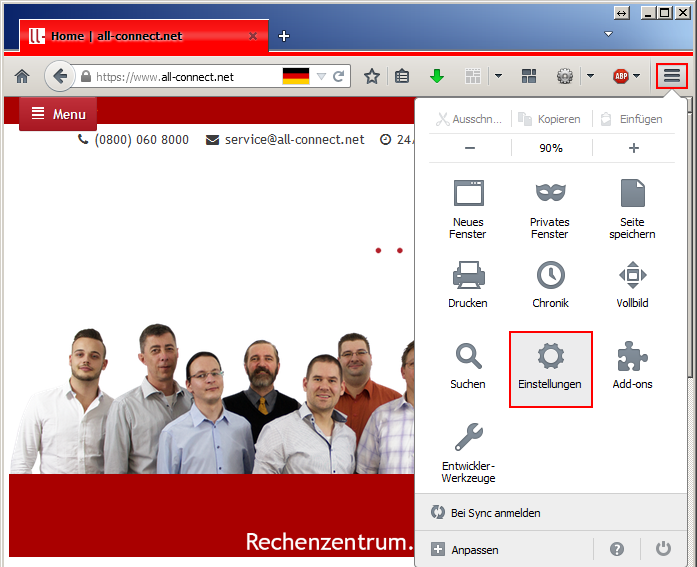Browser-Cache zu löschen/Firefox: Unterschied zwischen den Versionen
Zur Navigation springen
Zur Suche springen
Mme (Diskussion | Beiträge) |
Mme (Diskussion | Beiträge) |
||
| Zeile 21: | Zeile 21: | ||
====3. Fertig==== | ====3. Fertig==== | ||
Ihr "Browser-Cache" ist nun erfolgreich zurückgesetzt worden. | Ihr "Browser-Cache" ist nun erfolgreich zurückgesetzt worden. | ||
{{Browser-Cache_l%C3%B6schen}} | |||
Version vom 14. Mai 2014, 11:52 Uhr
In dieser Anleitung zeigen wir Ihnen Schritt für Schritt wie Sie Ihren Browser-Cache für ![]() Mozilla Firefox 29.0.1 unter Windows-Systemen löschen können.
Mozilla Firefox 29.0.1 unter Windows-Systemen löschen können.
Was der Browser-Cache genau ist wird in unserem Glossar beschrieben und erklärt.
1. Einstellungen
Nachdem Start von Firefox, klicken Sie rechts oben, auf das hier Rot umrandete Symbol und wählen Sie im folgenden Fenster die "Einstellungen" aus. Klicken Sie auf "Exras" und wählen Sie die "Einstellungen" aus.
2. Browser-Cache löschen
In den Einstellungen angekommen, wählen Sie das obere Symbol "Erweitert" aus.
- Anschließend klicken Sie auf das Unter-Menü "Netzwerk".
- Nun Sehen Sie die größe Ihres "Websiten-Cache" und können diesen mit einem Klick auf "Jetzt Leeren" löschen.
- Verlassen Sie anschliessend mit "Ok" Ihre Einstellungen.
3. Fertig
Ihr "Browser-Cache" ist nun erfolgreich zurückgesetzt worden.
{{Browser-Cache_l%C3%B6schen}}